
Alcune tastiere wireless sono dotate di piccoli dongle da collegare; alcuni possono essere configurati solo tramite Bluetooth, un protocollo wireless a corto raggio che prevede l'accoppiamento di dispositivi. Per configurare una tastiera o un mouse Bluetooth, dovrai accoppiarlo con il tuo Mac. Se stai configurando un dispositivo Bluetooth diverso, come le cuffie Bluetooth, la configurazione è sostanzialmente la stessa.
Se hai un iMac e non hai la tastiera Bluetooth configurata per impostazione predefinita, o se il trackpad e la tastiera sono danneggiati sul tuo Macbook, avrai bisogno di una tastiera o un mouse cablati per configurare una tastiera Bluetooth, come puoi ' t impostarne uno senza almeno un dispositivo di input. Se hai solo una tastiera, puoi comunque configurare un mouse Bluetooth utilizzando il tasto Tab nelle Preferenze di Sistema per scorrere le opzioni.
Per iniziare, assicurati prima che il Bluetooth sia attivato sul tuo Mac e che il tuo dispositivo wireless abbia le batterie cariche.
Associa il tuo dispositivo
Apri le impostazioni Bluetooth dal menu a discesa in alto a destra della barra dei menu o cercandole in Spotlight (Comando + Spazio) o nell'app Preferenze di Sistema.
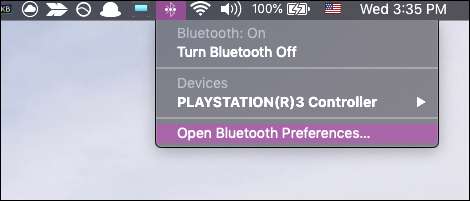
Dovrai entrare in "modalità di accoppiamento" sulla tastiera e sul mouse. Questa modalità sarà probabilmente attiva per impostazione predefinita se il dispositivo non è accoppiato a nulla, ma potrebbe esserci un pulsante di sincronizzazione sul retro o sul fondo. Alcuni dispositivi richiedono persino di premere il pulsante di accensione alcune volte.
Una volta che il dispositivo è rilevabile, verrà visualizzato nell'elenco dei dispositivi sul tuo Mac con un pulsante "Accoppia" o "Connetti" accanto ad esso.
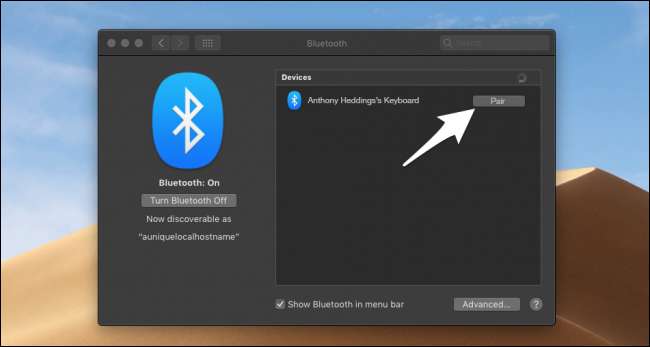
Dopo aver fatto clic sul pulsante, il tuo Mac potrebbe chiedere di inserire un codice di accoppiamento sulla tastiera. Per altri dispositivi, di solito puoi fare clic oltre questa finestra e il dispositivo si accoppierà comunque.
Configurazione delle impostazioni di tastiera e mouse
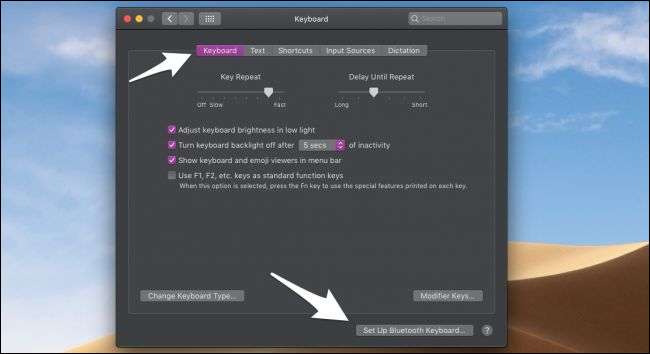
Se la tastiera o il mouse non si comportano correttamente, puoi configurare le impostazioni nelle Preferenze di Sistema. In "Tastiera" puoi regolare la ripetizione dei tasti e le impostazioni dei tasti funzione o modificare il layout della tastiera in modo diverso. Puoi anche accoppiare automaticamente una tastiera Bluetooth da qui.
In "Mouse" puoi regolare la velocità di tracciamento, la velocità del doppio clic e la velocità di scorrimento del mouse.
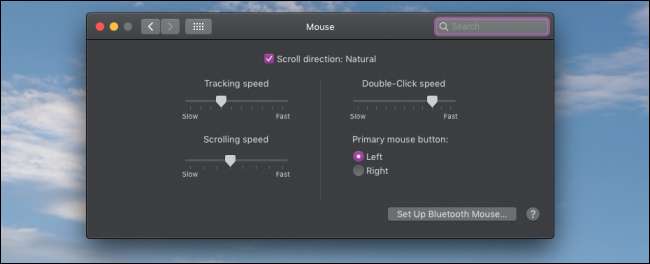
Sia per la tastiera che per i mouse, il produttore può avere i propri driver e app di impostazioni per configurare impostazioni specifiche del dispositivo come DPI, macro ed effetti di illuminazione, in particolare sui mouse "da gioco". Questi includono cose come Logitech Centro di controllo , Corsair Nike e Razer Sinapsi .
Crediti immagine: Peter Kotoff / ShutterStock







